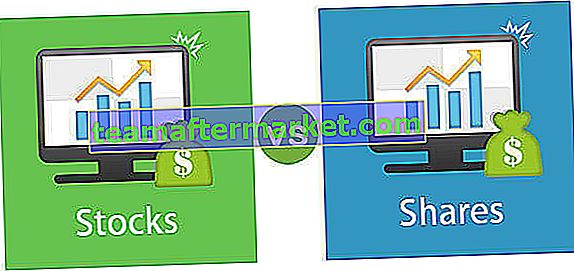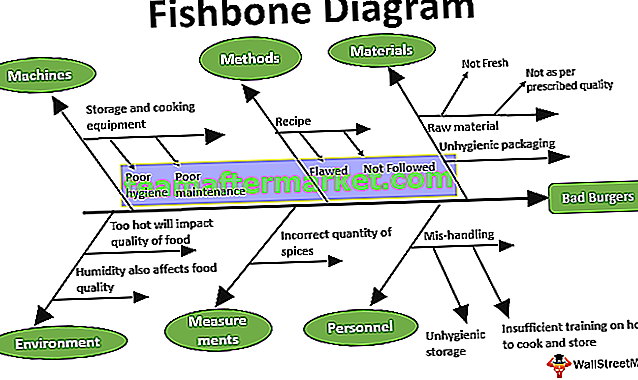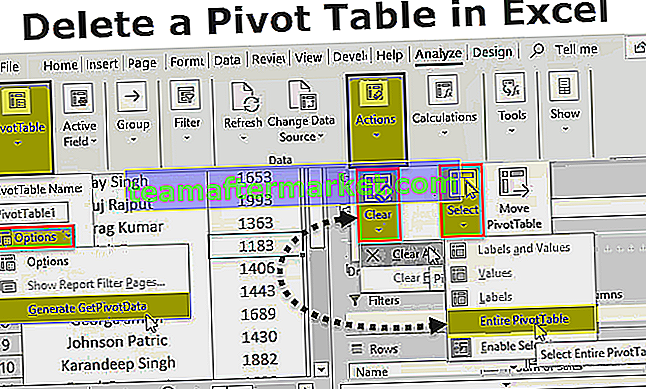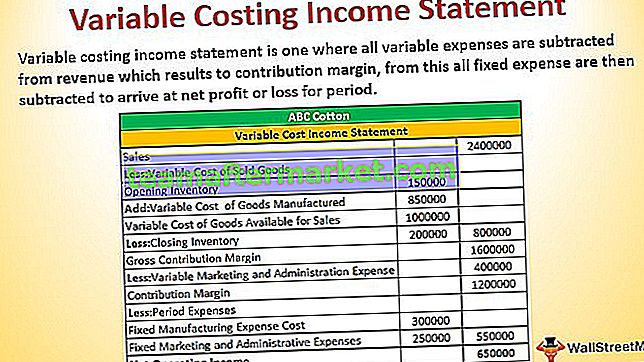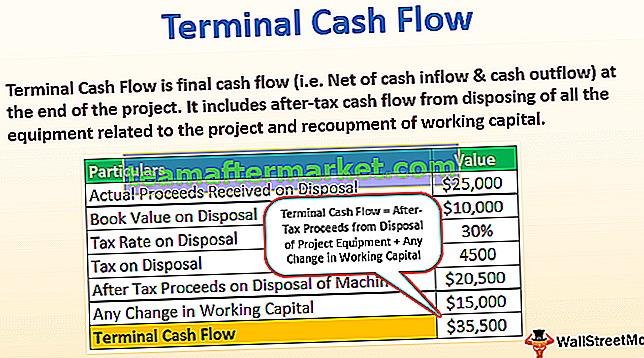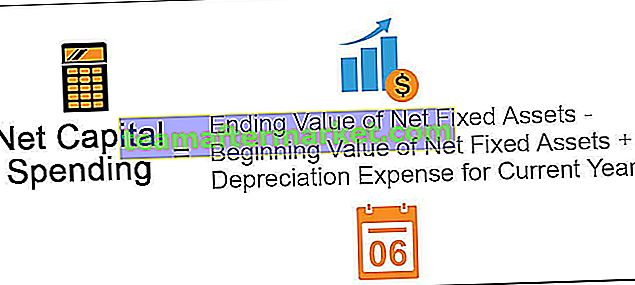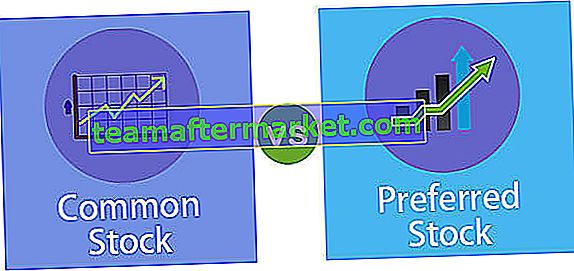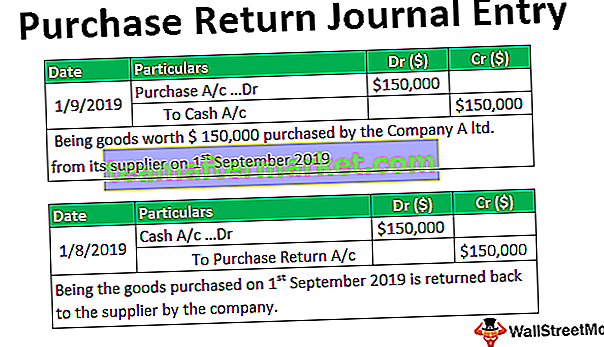Apa itu Do Sampai Gelung dalam VBA Excel?
Dalam VBA Do Sampai Loop , kita perlu menentukan kriteria selepas pernyataan sampai yang bermaksud ketika kita mahu gelung berhenti dan pernyataan akhir adalah gelung itu sendiri. Oleh itu, jika keadaan itu PALSU, ia akan terus melaksanakan penyataan di dalam gelung tetapi jika keadaan itu BENAR langsung akan keluar dari pernyataan Do Sampai.
Seperti kata-kata itu sendiri mengatakan bahawa untuk melakukan beberapa tugas hingga kriteria tercapai, Lakukan sehingga gelung digunakan dalam hampir semua bahasa pengaturcaraan, di VBA juga kita kadang-kadang menggunakan Do hingga loop. Do Sampai Loop bermaksud melakukan sesuatu sehingga keadaan menjadi BENAR. Ia seperti fungsi logik yang berfungsi berdasarkan BENAR atau SALAH.

Ini adalah kebalikan dari gelung Do While di mana Do sambil menjalankan gelung selagi keadaannya BENAR.
Sintaks
Do loop sehingga mempunyai dua jenis sintaks.
Sintaks # 1
Lakukan Hingga [keadaan] [Lakukan Beberapa Tugas] Gelung
Sintaks # 2
Lakukan [Lakukan Beberapa Tugas] Gelung Hingga [keadaan]
Kedua-duanya kelihatan sangat mirip dan ada satu pembezaan sederhana yang ada.
Dalam sintaks pertama "Do Sampai" gelung memeriksa keadaan terlebih dahulu dan mendapat hasil keadaan adalah BENAR atau SALAH. Sekiranya keadaan itu SALAH maka ia akan menjalankan kod dan melakukan tugas yang ditentukan dan jika keadaannya BENAR maka ia akan keluar dari gelung.
Pada gelung sintaks kedua "Do" pertama ia akan menjalankan tugas cod kemudian menguji sama ada keadaan itu BENAR atau SALAH. Sekiranya keadaannya SALAH, ia akan kembali dan melakukan tugas yang sama. Sekiranya keadaan itu BENAR maka ia akan langsung keluar dari gelung.
Contohnya
Saya tahu tidak semudah itu untuk memahami apa-apa dalam bahagian teori, tetapi tidak perlu dibimbangkan. Kami akan memberi anda contoh mudah untuk memahami gelung. Teruskan membaca. Untuk memulakan pembelajaran, mari kita lakukan tugas memasukkan 10 nombor siri pertama dari sel A1 hingga A10.
Anda boleh memuat turun Templat VBA Do Hingga Excel ini di sini - Templat VBA Do Hingga ExcelIkuti langkah-langkah di bawah untuk menerapkan gelung "Do Sampai"
Langkah 1: Buat nama makro terlebih dahulu untuk memulakan subprosedur.
Kod:
Sub Do_Until_Contoh1 () Akhir Sub

Langkah 2: Tentukan pemboleh ubah sebagai "Long". Saya telah mendefinisikan "x" sebagai jenis data yang panjang.
Dim x Selagi

Langkah 3: Sekarang masukkan perkataan "Do Sampai".
Lakukan Sehingga

Langkah 4: Setelah memulakan nama gelung masukkan syarat sebagai "x = 11".
Lakukan Sehingga x = 11

x = 11 adalah ujian logik yang telah kita laksanakan. Jadi garis ini mengatakan untuk menjalankan gelung sehingga x sama dengan 11.
Langkah 5: Gunakan sifat CELLS dan mari masukkan nombor siri dari 1 hingga 10.
Sel (x, 1). Nilai = x

Catatan: Di sini kita telah menyebutkan “x” bermula dari 1, jadi pada mulanya nilai x sama dengan 1. Di mana pun “x” ada sama dengan 1.
Langkah 6: Sekarang tutup gelung dengan memasukkan perkataan "LOOP".
Sub Do_Until_Contoh1 () Dim x Selagi Dilakukan Sampai x = 11 Sel (x, 1). Nilai = x Gelung
Sub Akhir

Ok, kita selesai dengan bahagian pengkodan, sekarang kita akan menguji kod baris demi baris untuk memahami gelung dengan lebih baik.
Untuk menjalankan kod baris demi baris terlebih dahulu tekan kekunci F8.

Mula-mula akan menyerlahkan nama makro dengan warna kuning.

Apabila anda dapat melihat garis kuning, ia mengatakan bahawa ia tidak akan dilaksanakan jika hendak menekan kekunci F8 sekali lagi.
Sekarang tekan kekunci F8 sekali lagi, garis kuning akan menuju ke Do Sampai Loop.

Sekarang untuk memahami gelung letakkan kursor pada pemboleh ubah "x" dan lihat nilai pemboleh ubah "x".

Jadi, x = 0. Oleh kerana garis yang disorot adalah baris pertama dalam gelung sehingga nilai “x” adalah sifar, jadi tekan kekunci F8 sekali lagi dan lihat nilai “x”. Sebelum keluar, kod berjalan dan tetapkan nilainya ke "x" sebagai 1.

Sekarang sekali lagi mulailah menjalankan gelung dengan menekan kekunci F8. Lihat nilai “x”.

Sekarang nilai "x" ditampilkan sebagai 1. Untuk memiliki nilai tambahan pada pemboleh ubah "x" kita perlu menetapkan kembali nilai pemboleh ubah "x" sebagai x = x + 1 di dalam lingkaran.

Sekarang tekan kekunci F8 sekali lagi dan kita harus mendapat nilai 1 dalam sel A1.

Sekarang tekan kekunci F8 sekali lagi dan lihat berapa nilai "x".

Nilai pemboleh ubah "x" adalah 2 sekarang. Oleh itu, keadaan kita mengatakan untuk menjalankan gelung sehingga keadaan menjadi BENAR, jadi gelung kita terus berjalan sehingga nilai “x” menjadi 11.
Tekan F8 sekali lagi ia akan kembali ke garisan gelung "Do Sampai".

Tekan kekunci F8 dua kali lagi, kita akan mendapat nilai 2 dalam sel A2.

Tekan kekunci F8 sekali lagi dan nilai "x" menjadi 3 sekarang.

Tekan kekunci F8 sekali lagi ia akan kembali ke gelung sekali lagi.

Seperti ini, gelung ini akan terus menjalankan tugas sehingga nilai "x" menjadi 11. Sekarang saya telah menjalankan gelung sehingga nilai "x" menjadi 11.

Sekarang jika saya menekan F8 ia masih akan kembali ke gelung.

Tetapi jika saya menekan kekunci F8 sekarang ia akan keluar dari gelung kerana keadaan yang berlaku menjadi "BENAR" iaitu x = 11.

Oleh itu, kami mempunyai nombor siri dari 1 hingga 10 dalam helaian excel sekarang.

Jadi, ini adalah idea asas dari gelung "Do Sampai". Untuk memahami sebarang gelung, anda perlu menjalankan kod baris demi baris sehingga anda mendapat pengetahuan penuh mengenai gelung.